Konfigurace ukázkového webu a přidání kopilota na živý web
Důležité
Schopnosti a funkce Power Virtual Agents jsou nyní součástí Microsoft Copilot Studio po významných investicích do generativní umělé inteligence a vylepšených integracích napříč Microsoft Copilot.
Některé články a snímky obrazovky mohou odkazovat na Power Virtual Agents, zatímco aktualizujeme dokumentaci a obsah školení.
Při publikování kopilota na webu jej můžete publikovat na předem vytvořený ukázkový web (který můžete použít ke sdílení kopilota se svými kolegy a účastníky). Můžete jej také publikovat na vlastním živém webu.
Tip
Kdy bych měl použít demo web a kdy bych měl použít svůj vlastní web?
Ukázkový web byste měli používat pouze k vyzkoušení kopilota a sdílení se svými kolegy nebo jinými účastníky, kteří chtějí kopilota vyzkoušet. Není určeno pro produkční použití, například byste jej neměli používat přímo u zákazníků.
Kopilota byste měli publikovat a používat na svém živém webu pro provozní scénáře, jako je například kopilot na webu nápovědy, se kterým mohou zákazníci komunikovat.
Důležité
Tento článek obsahuje dokumentaci k funkcím Preview v řešení Microsoft Copilot Studio a může se změnit.
Funkce Preview nejsou určené pro normální používání a mohou mít omezené fungování. Jsou to funkce, které jsou poskytnuté před oficiálním vydáním, abyste si je mohli co nejdříve vyzkoušet a napsat nám své názory.
Pokud vytváříte kopilota připraveného do produkčního prostředí, podívejte se na Přehled Microsoft Copilot Studio.
Když publikujete kopilota, automaticky se vytvoří předpřipravený ukázkový web. Členové vašeho týmu a účastníci mohou využít ukázkový web k vyzkoušení kopilota, když jej budete sestavovat. Možná budete chtít upravit ukázkový web tak, aby vedl vaše spolupracovníky při testování. Publikujte kopilota na živém webu, až bude připraven pro zákazníky.
Kdy byste měli použít ukázkový web a kdy svůj vlastní web?
Ukázkový web byste měli používat pouze k vyzkoušení kopilota nebo jeho sdílení se svými kolegy a účastníky, kteří jej chtějí vyzkoušet. Není určen pro provozní použití. Adresu URL byste neměli dávat zákazníkům. Publikujte kopilota na živém webu, aby jej mohli zákazníci používat.
Přizpůsobení ukázkového webu
Upravujte ukázkový web a navrhované spouštěcí fráze tak často, jak potřebujete. Uvítací zpráva může vysvětlit účel testování a vyzvat členy vašeho týmu, na co se mají kopilota zeptat.
V nastaveních kopilota vyberte Kanály.
Vyberte dlaždici Demo web.
Pod Uvítací zpráva zadejte zprávu, která se má zobrazit vašim spolupracovníkům.
Do pole Spouštěče konverzace zadejte seznam spouštěcích frází.
Spouštěcí fráze jsou to, co zahajuje konkrétní témata, takže je můžete zadat pro témata, která mají vaši kolegové otestovat.
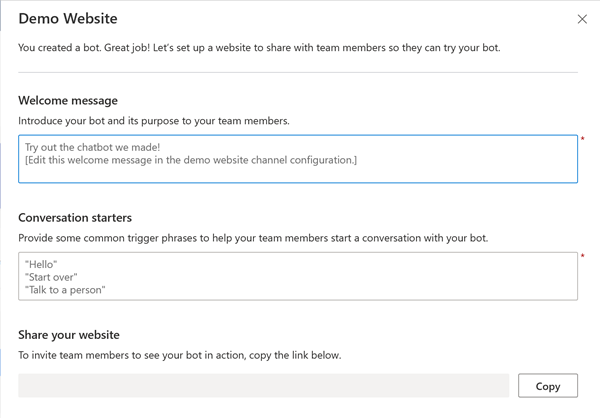
Zkopírujte adresu URL ukázkového webu a sdílejte ji se svými spolupracovníky.
Přidání kopilota na web
Až bude kopilot připraven pro zákazníky, přidejte jej na svůj web jako fragment kódu iFrame. Vaše živé weby mohou být externí nebo interní, např. web SharePoint. Kopilota můžete také přidat do centra pro správu Power Platform.
V nastaveních kopilota vyberte Kanály.
Vyberte Vlastní web a poté buď:
- Vyberte Kopírovat ke zkopírování kódu pro vložení do schránky.
- Vyberte Sdílet v e-mailu k otevření okna pro psaní ve vaší výchozí e-mailové aplikaci s fragmentem kódu.
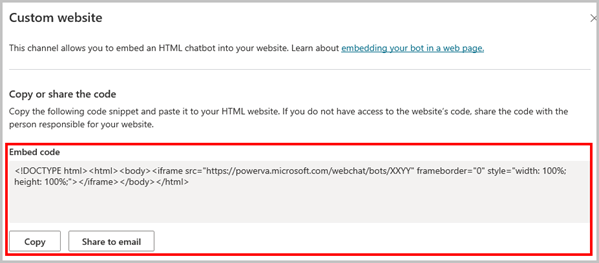
Poskytněte fragment kódu svému webovému vývojáři, aby přidal kopilota na svůj web.
Váš názor
Připravujeme: V průběhu roku 2024 budeme postupně vyřazovat problémy z GitHub coby mechanismus zpětné vazby pro obsah a nahrazovat ho novým systémem zpětné vazby. Další informace naleznete v tématu: https://aka.ms/ContentUserFeedback.
Odeslat a zobrazit názory pro